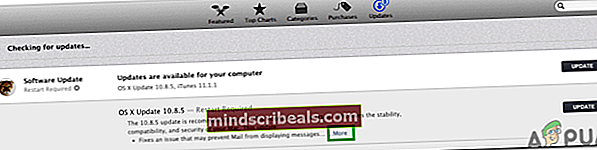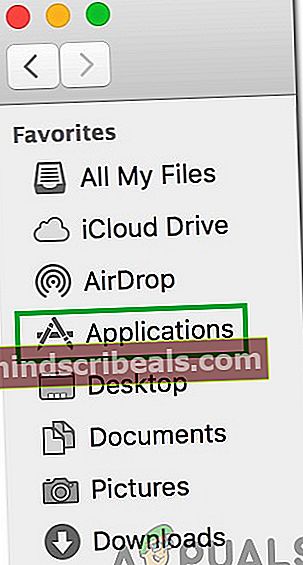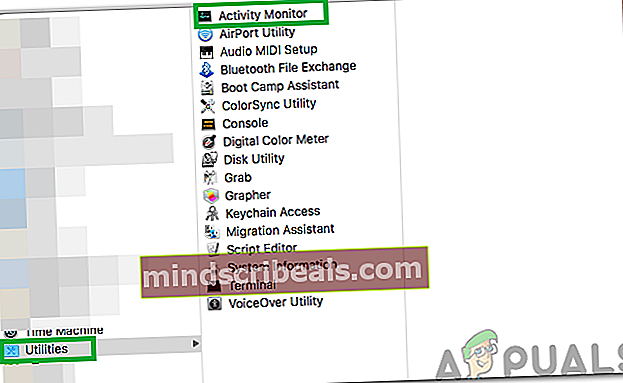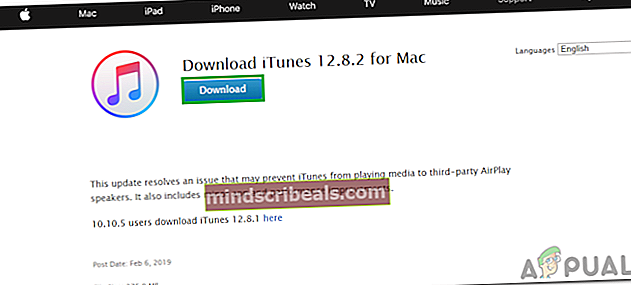Jak opravit chybu „iTunes se neotevře na Macu“?
iTunes je software pro přehrávání médií a knihoven, který vyvinula a nasadila společnost Apple. Jedná se o jeden z nejznámějších softwarů mezi uživateli Apple, protože poskytuje platformu pro zefektivnění všech jejich dat z různých produktů Apple. Tento software je k dispozici téměř na všech platformách a je oblíben a používán mnoha lidmi. Platforma je pravidelně aktualizována, aby poskytovala nové funkce a větší stabilitu.

Poměrně nedávno však přichází spousta zpráv, kdy uživatelé nemohou otevřít software na svých počítačích Mac. Tyto zprávy naznačují, že buď software nereaguje, nebo dojde k chybě jen několik sekund po spuštění. V tomto článku navrhneme některá řešení pro trvalé vyřešení tohoto problému a také vás informujeme o důvodech, kvůli kterým k němu dochází.
Co brání iTunes v otevření na Macu?
Existuje mnoho důvodů, které mohou způsobit, že se software stane nepoctivým a začne se chovat špatně. V případě iTunes jsme zjistili, že problém byl způsoben z následujících důvodů:
- Zastaralá aplikace:Bylo vidět, že někteří lidé čelili problému kvůli zastaralé aplikaci. Software spouští výzvu k aktualizaci aplikace pokaždé, když je spuštěna, ale tato funkce byla také závadná, kvůli čemuž byl proces aktualizace zpožděn.
- Neplatné spuštění:Je možné, že aplikace nebo operační systém nebyly správně spuštěny a chyba způsobila závadu jednoho z nich. Z tohoto důvodu může aplikace čelit problémům během spouštění.
- Poškozené soubory:V některých případech mohly být instalační soubory aplikace během aktualizace poškozeny nebo z nějakých jiných důvodů. V takovém případě se aplikace nespustí správně, protože vyžaduje zachování integrity svých souborů, aby se mohla spustit.
Nyní, když máte základní znalosti o povaze problému, přejdeme k řešení. Nezapomeňte sledovat řešení přesně a stejným způsobem, jakým jsou reprezentována, aby nedocházelo ke konfliktům.
Řešení 1: Aktualizace aplikace
Prvním krokem, který můžeme podniknout k řešení problému, je zajistit, aby byla aplikace správně aktualizována. V tomto kroku proto budeme ručně kontrolovat a instalovat aktualizace pro iTunes. Pro to:
- Klikněte na logo Apple v levém horním rohu a vyberte ikonu "Aplikace Obchod" volba.
- Klikněte na „Aktualizace“ záložka.

- Pokud je k dispozici aktualizace softwaru, zobrazí se možnost aktualizace macOS.
- Protože chceme aktualizovat pouze iTunes, klikněte na ikonu "Více" volba.
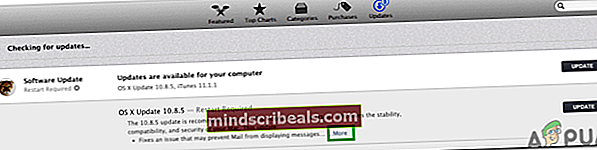
- Klikněte na "Aktualizace" tlačítko před možností iTunes.
- Počkejte na aktualizaci aplikace, restartujte počítač a šek abyste zjistili, zda problém přetrvává při spuštění aplikace iTunes.
Řešení 2: Restartování aplikace a počítače
V některých případech nemusí být aplikace nebo počítač spuštěny správně, kvůli kterému se problém spouští. V tomto kroku proto restartujeme počítač a poté zastavíme a restartujeme aplikaci iTunes. Pro to:
- Restartujte počítač.
- Klikněte na Nálezce na doku otevřete okno vyhledávače a vyberte ikonu „Aplikace“ možnost z postranního panelu.
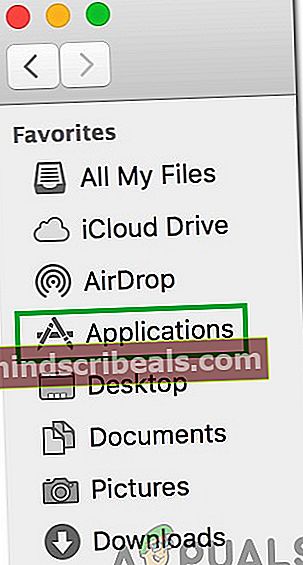
- Poklepejte na ikonu "Utility" složku a vyberte „Monitor aktivity“ aplikaci otevřete.
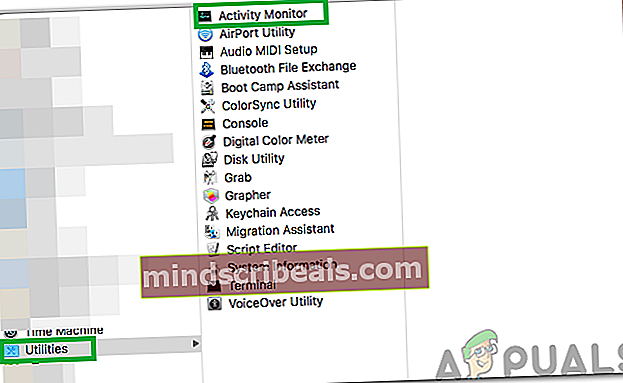
- Vyhledejte proces iTunes na monitoru a klikněte na něj levým tlačítkem.
- Klikněte na "X" tlačítko v osmiúhelníku po výběru aplikace, kterou chcete zavřít z pozadí.
- Spusťte aplikaci znovu a šek zjistit, zda problém přetrvává.
Řešení 3: Přeinstalování iTunes
Pokud byly soubory aplikace pozměněny nebo poškozeny, může iTunes během spouštění čelit problémům. V tomto kroku tedy aplikaci přeinstalujeme. Pro to:
- Odinstalovat iTunes zcela z vašeho počítače.
- Stáhněte si nejnovější verzi iTunes odtud.
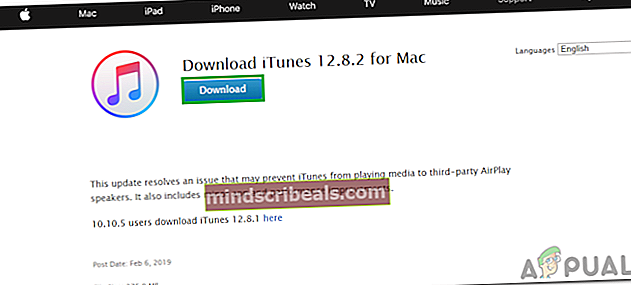
- Běh soubor a nainstalujte jej do počítače Mac.
- Šek zjistit, zda problém přetrvává.